
发布时间:2021-11-17 来源:win7旗舰版 浏览量:
|
Windows 7,中文名称视窗7,是由微软公司(Microsoft)开发的操作系统,内核版本号为Windows NT 6.1。Windows 7可供家庭及商业工作环境:笔记本电脑 、平板电脑 、多媒体中心等使用。和同为NT6成员的Windows Vista一脉相承,Windows 7继承了包括Aero风格等多项功能,并且在此基础上增添了些许功能。 snoy电脑已时尚的外观俘获了非常多的网友,最近就有索尼用户问windows7之家小编有没有简单好用snoywin7系统安装教程?他是电脑小白用户,太难的安装系统教程学不会。其实小编早就把简单好用snoywin7系统安装教程给网友们准备好了。 第一步:彻底关机后,按Assist键,根据提示选择进入bios,进入boot设置选项,选择光盘启动internal Optical disc 放第一行(U盘装系统把External Device放第一行)如下图,设置好后保存重启 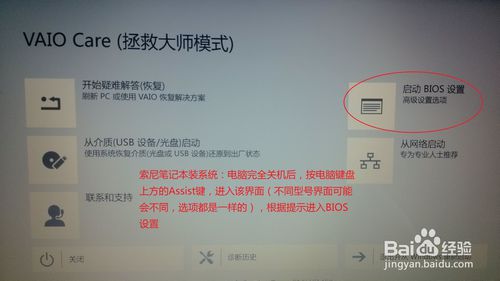 简单好用snoywin7系统安装教程图1 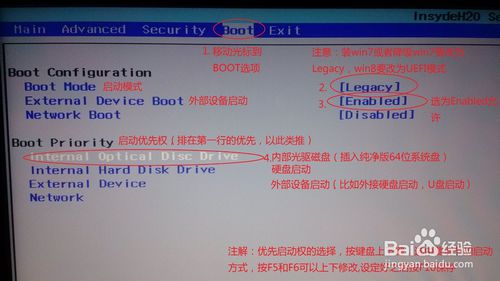 简单好用snoywin7系统安装教程图2 第二步:会从光盘进入系统(有时候会在左上角出一行英文字母,******form DVD,出现这个直接按回车键即可),然后会自动引导,如图 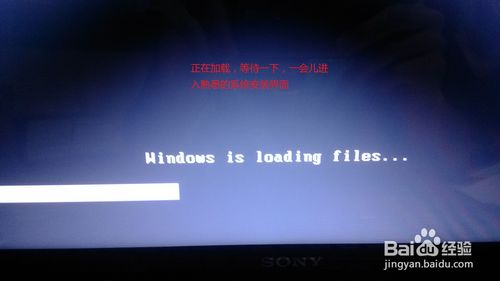 简单好用snoywin7系统安装教程图3  简单好用snoywin7系统安装教程图4 第三步:根据图片上的提示操作,建议windows7官网的系统装64位的纯净版,具体的旗舰版、企业版、家庭版,这个随便,因为32位的只能识别2.8G内存,4G或者4G以上内存的必须装64位的系统!!! 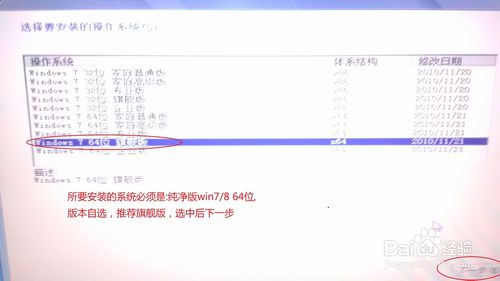 简单好用snoywin7系统安装教程图5 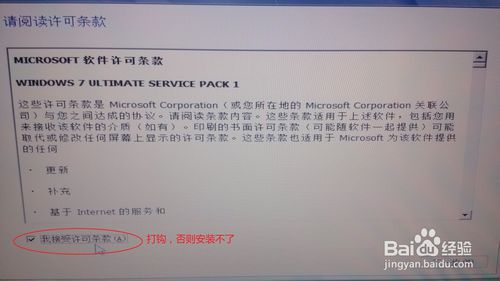 简单好用snoywin7系统安装教程图6  简单好用snoywin7系统安装教程图7 第四步:警告:安装新系统会把之前的系统删除,包括系统的备份,所以索尼自带的一键恢复系统将不能使用,按照图片上提示操作。安装系统大概需要20-30分钟,耐心等待即可  简单好用snoywin7系统安装教程图8 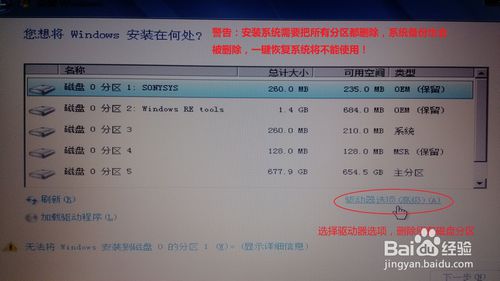 简单好用snoywin7系统安装教程图9 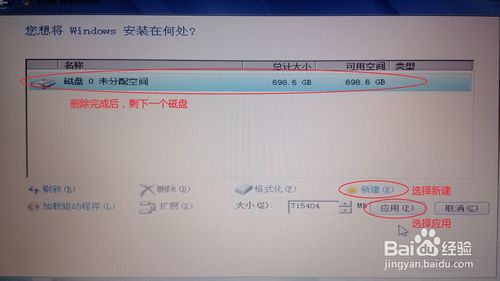 简单好用snoywin7系统安装教程图10  简单好用snoywin7系统安装教程图11  简单好用snoywin7系统安装教程图12 第五步:系统装好后,进入系统需要激活,激活下载win7激活工具即可,下载地址问百度,激活后系统就安装完成了,可以使用了 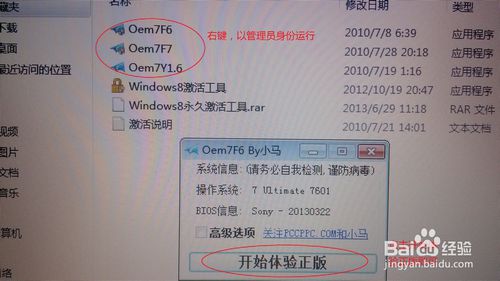 简单好用snoywin7系统安装教程图13 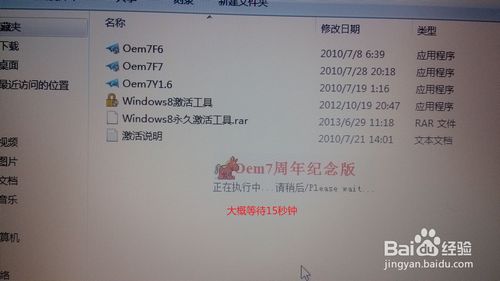 简单好用snoywin7系统安装教程图14  简单好用snoywin7系统安装教程图15  简单好用snoywin7系统安装教程图16 小编还推荐网友们使用雨林木风系统win7。 以上的全部内容就是windows7之家小编为网友们带来的简单好用snoywin7系统安装教程,相信这么简单好用snoywin7系统安装教程对网友们的帮助非常大吧。上面的安装教程不仅仅针对索尼电脑,其他品牌的电脑用户也可以使用上面教程来学习安装系统。 Windows 7简化了许多设计,如快速最大化,窗口半屏显示,跳转列表(Jump List),系统故障快速修复等。Windows 7将会让搜索和使用信息更加简单,包括本地、网络和互联网搜索功能,直观的用户体验将更加高级,还会整合自动化应用程序提交和交叉程序数据透明性。 |
win7重装系统最简单好用方法就是使用新手一键重装助手一键重装win7系统了,新手一键重装助手是一
最近就有网友问windows7之家小编有没有惠普系统之家重装教程?他想要使用系统之家一键重装系统软
现在网友们基本在都使用win7 32位系统,为了让小白网友们都能顺利安装win7 32位系统,wi
说到最好用的电脑系统,无疑是w7正版系统排名第一。相信有非常多的网友都想要安装使用w7正版系统,所